FFXIV je igra ene najuspešnejših igralniških franšiz vseh časov, vendar ima PC vrata veliko težav z napakami. Napaka FFXIV Fatal DirectX je ena izmed njih in že od izida igre preseneča PC igralce.
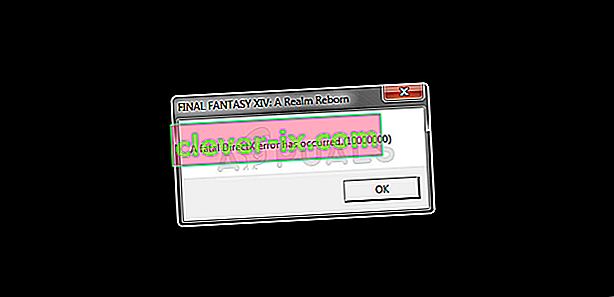
Obstaja več delujočih rešitev za težavo, vključno z zelo uspešno rešitev, ki bi lahko pokvarila splošno izkušnjo, vendar bo to zagotovo rešila za vas. Spodaj si oglejte metode, ki smo jih pripravili za vaše!
Kaj povzroča usodno napako FFXIV?
Napako pogosto povzroči uporaba DirectX 11 v celozaslonskih igrah, ki se na nekaterih grafičnih karticah in nekaterih nastavitvah očitno pokvari. Če zaženete igro v oknu brez robov in čez nekaj časa preklopite nazaj na celozaslonski način, boste morda lahko naredili trik.
Poleg tega preverite, ali so vozniki zastareli ali je nov voznik zamočil. Trenutnega lahko odstranite in preizkusite več različnih, da preverite, ali pomaga. Nazadnje, uporaba tehnologije SLI je vedno povzročila, da se igra sesuje, zato jo lahko med igranjem popolnoma onemogočite.
1. rešitev: Zaženite igro v oknu brez robov in nato vnesite celozaslonski način
Ker se igra med zagonom pogosto sesuje, je spreminjanje nastavitev v igri glede zaslona praktično nemogoče. Kljub temu je eden izmed načinov enostavno urejanje konfiguracijske datoteke za zagon igre in uporaba kombinacije tipk za poznejši preklop na celozaslonski način. Oglejte si spodaj!
- Odprite File Explorer v računalniku in se pomaknite do Documents, tako da kliknete njegov vnos v levem podoknu za krmarjenje.
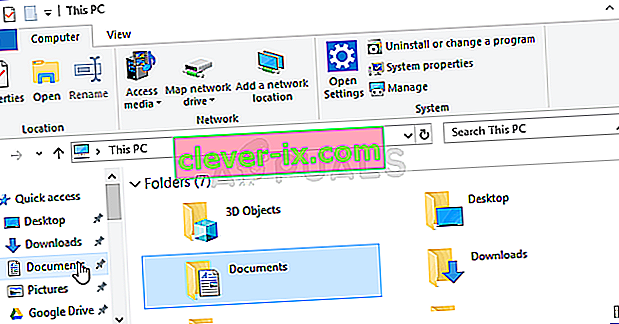
- Poiščite mapo FINAL FANTASY XIV in jo dvokliknite, da jo odprete. Poiščite tudi datoteko z imenom »FFXIV.cfg«. Z desno miškino tipko kliknite datoteko in v priročnem meniju izberite Odpri z >> Beležnico, da jo uredite.
- Uporabite kombinacijo tipk Ctrl + F ali kliknite Uredi v zgornjem meniju in v spustnem meniju izberite možnost Najdi, da se odpre polje za iskanje.
- V iskalno polje vnesite »ScreenMode« in vrednost ob njem spremenite na 2. Če želite shraniti spremembe, uporabite kombinacijo tipk Ctrl + S ali kliknite Datoteka >> Shrani in izstopite iz Beležnice.
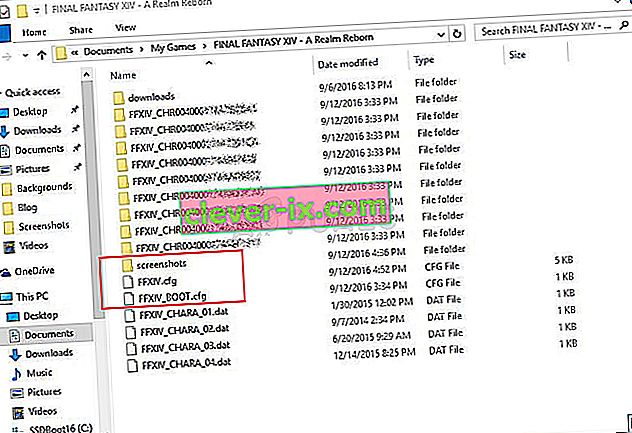
- Poskusite znova zagnati igro, da preverite, ali se po teh korakih še vedno pojavlja napaka FFXIV Fatal DirectX.
Opomba : Ker se bo igra zdaj zagnala v oknu brez robov, se boste morda želeli enostavno vrniti na celozaslonski način. Ker je verjetno težko vsakič odpreti nastavitve v igri, da preklopite na celozaslonski način, lahko za isto opravilo uporabite kombinacijo tipk Alt + Enter!
2. rešitev: Posodobite ali povrnite gonilnike grafičnih kartic
Kot skoraj vse napake DirectX, je vsekakor morda posledica okvarjenega ali zastarelega gonilnika grafične kartice, zato ga morate zamenjati takoj, ko boste imeli priložnost. Obstajata pa dva različna scenarija: morda ste posodobili gonilnike in se je napaka začela pojavljati ali pa jih čez nekaj časa niste posodobili. Kakorkoli že, voznike lahko preprosto izberete!
- Kliknite meni Start v spodnjem levem delu zaslona, nato vnesite »Device Manager« in ga izberite s seznama razpoložljivih rezultatov, tako da preprosto kliknete prvega.
- Če želite odpreti pogovorno okno Zaženi, lahko pritisnete tudi kombinacijo tipk Windows + R. V pogovorno okno vnesite »devmgmt.msc« in kliknite V redu, da ga zaženete.
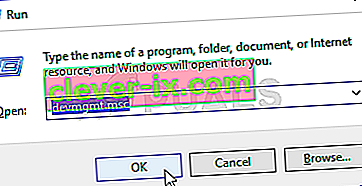
- Ker želite gonilnik grafične kartice, ki ga želite posodobiti v računalniku, kliknite puščico poleg razdelka Prikaz adapterjev, z desno miškino tipko kliknite grafično kartico in izberite možnost Odstrani napravo.
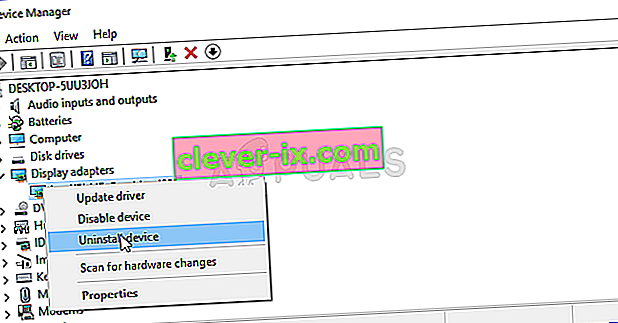
- Potrdite morebitne dialoge ali pozive, ki vas bodo pozvali, da potrdite odstranitev trenutnega gonilnika grafične naprave in počakate, da se postopek zaključi.
- Poiščite gonilnik za grafično kartico na spletnem mestu proizvajalca kartice in sledite njihovim navodilom, ki naj bodo na voljo na spletnem mestu. Po iskanju arhitekture kartice, OS in CPU poskusite z različnimi gonilniki, začenši z najnovejšim.
- Shranite namestitveno datoteko v računalnik in od tam zaženite izvedljivo datoteko. Vaš računalnik se lahko med namestitvijo večkrat znova zažene.
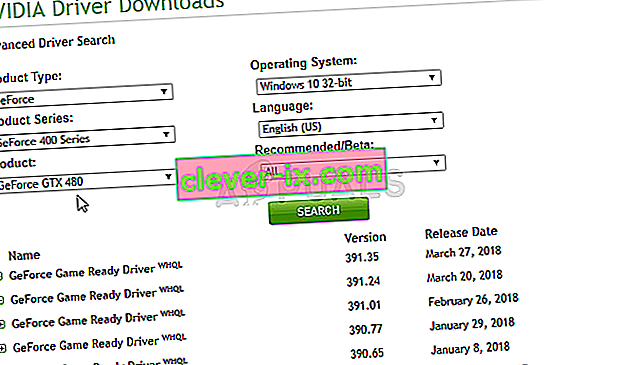
- Preverite, ali se po zagonu igre prikaže sporočilo o napaki FFXIV Fatal DirectX.
3. rešitev: Onemogočite SLI
SLI je tehnologija NVIDIA za več grafičnih kartic v isti nastavitvi in je odlična stvar za uporabnike, ki se resnično ukvarjajo z zmogljivostjo in uporabljajo vse, kar je mogoče. Kaže pa, da številne funkcije in postavitve to funkcijo zavračajo in povzroča različne težave. Če se prikaže napaka Fatal DirectX, vsekakor razmislite o onemogočanju SLI.
- Z desno miškino tipko kliknite namizje na prazni strani brez ikon in v priročnem meniju izberite vnos nadzorne plošče NVIDIA. Če jo vidite, lahko tudi dvokliknete ikono NVIDIA v sistemskem pladnju. Nadzorna plošča NVIDIA je lahko tudi na običajni nadzorni plošči, tako da preklopite na pogled Velike ikone in jo poiščete.
- Ko odprete nadzorno ploščo NVIDIA, pojdite v meni za nastavitve 3D v levem podoknu za krmarjenje in kliknite možnost Nastavi konfiguracijo SLI.
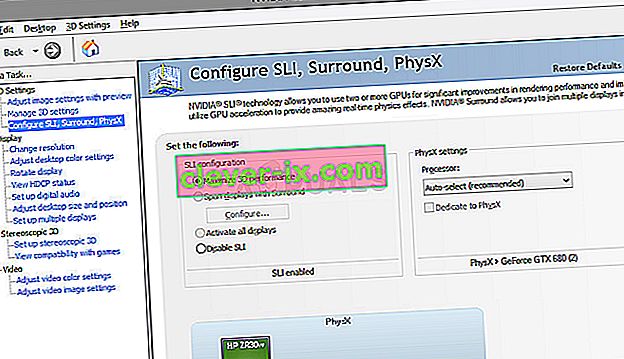
- Na koncu izberite možnost Ne uporabljaj tehnologije SLI in kliknite Apply za potrditev sprememb. Znova zaženite FFXIV in preverite, ali se ista napaka še vedno pojavlja.
4. rešitev: Zaženite igro z uporabo DirectX 9
Napaka je lahko preprosto povezana z uporabo DirectX 11, ki je privzeta za zagon, če uporabljate razmeroma novejšo različico sistema Windows. Kljub temu se lahko pojavijo težave in uporabniki so ugotovili, da lahko težavo reši prehod na DirectX 9. Obstaja možnost, da prenehate uporabljati DirectX 11 in jo najdete v Nastavitve >> Konfiguracija sistema >> zavihek Grafika, lahko pa to storite tudi brez vstopa v igro!
- Zaženite Steam v računalniku tako, da dvokliknete njegov vnos na namizju ali ga poiščete v meniju Start. Obstajajo tudi drugi načini iskanja.
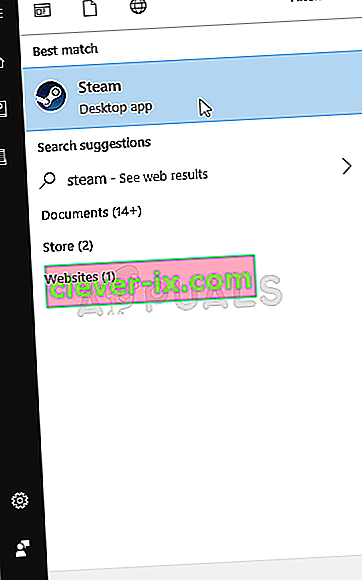
- Pojdite do razdelka Knjižnica v oknu Steam, tako da poiščete zavihek Knjižnica na vrhu okna in poiščite Final Fantasy XIV na seznamu iger, ki jih imate v svoji knjižnici.
- Z desno miškino tipko kliknite vnos igre na seznamu in v kontekstnem meniju izberite možnost Lastnosti, ki se prikaže. Kliknite gumb Nastavi možnosti zagona.
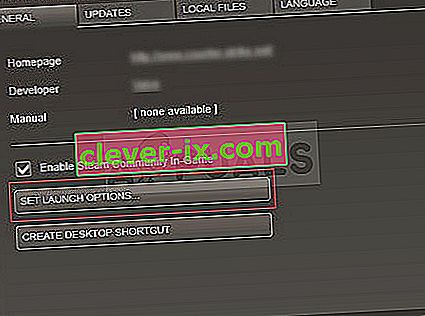
- V vrstico vnesite »-dx9«. Če so bile tam od prej nekatere druge možnosti zagona, to ločite s presledkom. Kliknite gumb V redu, da potrdite spremembe.
- Poskusite zagnati igro na zavihku Knjižnica in preverite, ali se napaka FFXIV Fatal DirectX še vedno pojavlja.


